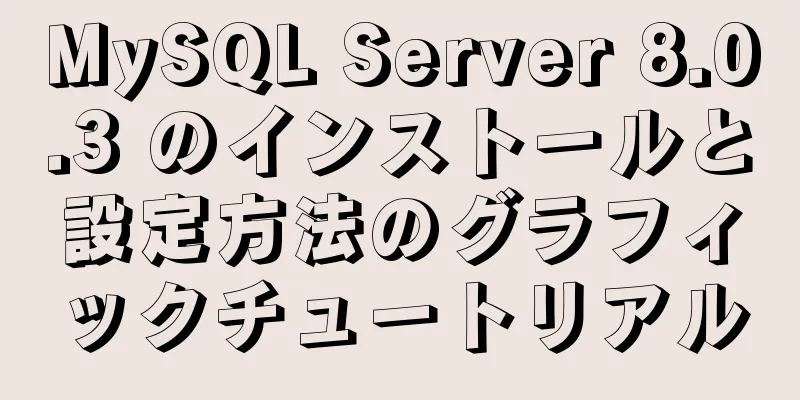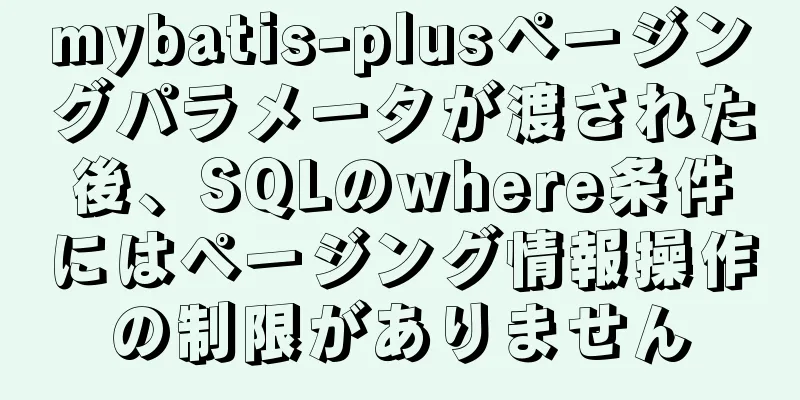Windows 10 での MySQL 8.0.11 圧縮バージョンのインストール チュートリアル

|
この記事では、MySQL 8.0.11圧縮版のインストールチュートリアルを参考までに紹介します。具体的な内容は次のとおりです。 1. MySQLの解凍と設定 ダウンロード: リンクアドレス 解凍: たとえば、D:\mysql に解凍します。 設定: システム環境変数を設定します。MYSQL_HOME=D:\mysql\mysql-8.0.11-winx64 パス新しいパス %MYSQL_HOME%\bin を追加し、保存して終了します。 2. ファイル構成 解凍したルート ディレクトリ mysql-8.0.11-winx64 に my.ini ファイルを作成し、次のコンテンツを追加します。 [mysqld] # ポート 3306 を設定 port=3306 # mysqlのインストールディレクトリをbasedir=D:\mysql\mysql-8.0.11-winx64に設定します # MySQLデータベースデータの保存ディレクトリを設定します。datadir=D:\\MySQL_Datafiles\\data # 許可される最大接続数 max_connections=200 # 許容される接続失敗の回数。これは、誰かがこのホストからデータベースシステムを攻撃しようとするのを防ぐためです。max_connect_errors = 10 # サーバーが使用するデフォルトの文字セットは utf8mb4 です 文字セットサーバー=utf8mb4 #外部ロックを回避するには、--skip-external-locking MySQL オプションを使用します。このオプションはデフォルトで有効です。external-locking = FALSE # 新しいテーブルを作成するときに使用されるデフォルトのストレージエンジン default-storage-engine=INNODB # デフォルトでは、認証には「mysql_native_password」プラグインが使用されます。default_authentication_plugin=mysql_native_password [mysqld_safe] ログエラー=D:\\database\\mysql\\mysql_oldboy.err pid ファイル = D:\\database\\mysql\\mysqld.pid # mysql がサポートする SQL 構文、データ検証を定義します sql_mode=NO_ENGINE_SUBSTITUTION,STRICT_TRANS_TABLES [mysql] # mysqlクライアントのデフォルトの文字セットをdefault-character-set=utf8mb4に設定します [クライアント] # MySQL クライアントがサーバーに接続するために使用するデフォルトのポートを設定します。ポート = 3306 デフォルトの文字セット=utf8mb4 上記の 4 つのパラメータを設定し、その他はデフォルトのままにします。ファイル パスには二重のスラッシュ "\\" が含まれていることに注意してください。 dataDir ディレクトリの下にデータを手動で作成せず、ここで設定するだけにしてください。そうしないと、MySQL の初期化が失敗します。 3. MySQLの初期化 (1) 管理者としてcmdを実行し、mysql-8.0.11-winx64\binディレクトリに切り替えて、次のように入力します。 mysqld --initialize --user=mysql --console
注意:初期パスワードは後でログインまたはパスワードを変更するときに使用するので、ここに書き留めておいてください。 (2) MySQL サービスをインストールします: mysqld --install。インストールが成功したことを示すメッセージが表示されます。 4. 初期化パスワードを変更する (1)管理者として新しいコマンドウィンドウを開き、MySQLサービスを開始します: net start mysql 。成功メッセージが表示されます。 (2)MySQLコマンドウィンドウを起動します: mysql -u root -p 。パスワードの入力を求められた場合は、初期パスワードを入力します。 (3)パスワードの変更: ALTER USER 'root'@'localhost' IDENTIFIED BY '新しいパスワード'; (4)データベースを更新する: FLUSH PRIVILEGES; 素晴らしいトピックの共有: MySQL のさまざまなバージョンのインストール チュートリアル MySQL 5.7 バージョンのインストール チュートリアル MySQL 5.6 バージョンのインストール チュートリアル 以上がこの記事の全内容です。皆様の勉強のお役に立てれば幸いです。また、123WORDPRESS.COM を応援していただければ幸いです。 以下もご興味があるかもしれません:
|
<<: レスポンシブ原則と Vue2.0/3.0 の違いについての簡単な分析
>>: Nginx レベルで基本的なユーザー認証を構成する手順を完了します。
推薦する
Linux での wget コマンドの基本的な使い方
目次序文1. wgetを使用して単一のファイルをダウンロードする2. wget -Oを使用してダウン...
mysqlパラメータsql_safe_updatesを使用して更新/削除範囲を制限する方法の詳細な説明
序文皆さんご存知のとおり、MySQL の運用・保守において、更新/削除条件が誤っているためにデータが...
JS における ES6 継承と ES5 継承の違い
目次継承ES5 プロトタイプ継承ES6 クラス継承両者の違いES5プロトタイプ継承の内部実装ES6 ...
JavaScript を使用して div の位置をドラッグして入れ替える例
1 実施原則これは、DOM 要素の dragstart/ondragover/ondrop イベント...
CSSスタイルのカスケーディングルールの詳細な説明
CSS スタイル ルール構文スタイルは、CSS の基本単位です。各スタイル ルールは、セレクターと宣...
JavaScript デザインパターン 責任連鎖パターン
目次概要コードの実装パラメータ定義成し遂げる責任連鎖パターンの実装改善概要責任チェーン パターンは、...
フロントエンドとバックエンド分離プロジェクトのDockerデプロイメントの実装例
目次1. 環境整備2. イメージを実行する問題を解決するRedis のインストールNginx のイン...
CSS を使用して要素のスクロールバーを非表示にするサンプルコード
どの要素でもスクロールできるようにしながら、スクロールバーを非表示にするにはどうすればよいでしょうか...
HTMLファイルで外部CSSファイルを導入する場合のパスの書き方について簡単にまとめます
1. 外部CSSファイルの基本スタイルをインポートする<link> タグを使用して外部ス...
モバイルインターネット時代: レスポンシブウェブデザインが一般的なトレンドに
今はモバイルインターネットが急速に発展している時代です。スマートフォンやタブレットはますます普及し、...
JSはショッピングカート内の商品の合計金額の計算を実現します
JSはショッピングカート内の商品の合計金額を計算して参考とします。具体的な内容は以下のとおりです。質...
MySql 5.7.20 のインストールとデータおよび my.ini ファイルの構成
1. まずMySqlの公式サイトからダウンロードします参考: https://www.jb51.ne...
WebStormはVue3統合APIのソリューションを正しく識別できません
1 問題の説明Vue3 の統合 API は、defineComponent やその他の関数が認識でき...
Node.js でのクラスター作成に関する簡単な説明
目次クラスタクラスターの詳細クラスター内のイベントクラスター内のメソッドクラスター内の属性クラスター...
ブラウザがクロージャをどのように認識するかについて詳しく説明します
目次序文クロージャの紹介メモリのゴミを識別する方法クロージャのメモリ表現結論序文クロージャは、Jav...